af Martin Brinkmann på September 17, 2018 i Linux – Sidste Opdatering: September 17, 2018 – 32 kommentarer
Dette er første del af en serie af artikler, der beskriver, hvordan man migrere fra en Windows 7-enhed til en enhed, der kører Linux. Den primære motivation bag den serie af tutorials er at give Windows 7 brugere med instruktioner til at migrere til en Linux-distribution og ikke til Windows 10.
Support til Microsoft Windows 7 operativsystem, der slutter i januar 2020. Mens Virksomhedens kunder kan forlænge støtten fase af tre år ved at betale Microsoft for udvidet support, det er ikke en mulighed for almindelige brugere.
Microsoft vil gerne for hovedparten af brugerne til at flytte enheden til Windows-10, eller køber en ny enhed og bruge Windows-10 på det. Mens der er sandsynligvis tilfældet for de fleste brugere, nogle kan ikke lide Windows 10 s Windows as a Service tilgang, er bekymret for privatlivets fred, eller generelt foretrækker at bruge en gratis open system i stedet for et lukket.
Den bedste løsning for disse brugere er at migrere til Linux. Overflytning til et andet operativsystem, er en skræmmende opgave, men. Man er nødt til at lære nye færdigheder, men forud for alt dette, skal du vælge en af de mange Linux-varianter derude.
Det er også noget, der kræver en hel del tid. I denne del af serien, vil jeg se på det bredere billede, og foreslå nogle ting, som brugerne er interesseret i at udforske Linux option ønsker måske at se på.
Lad forberedelserne begynder
Der er en hel del spørgsmål, der skal besvares, når det kommer til at skifte fra Windows til Linux, og brugere kan have problemer.
Spørgsmål, der kan komme op omfatte:
- Hvilken Linux distribution skal jeg vælge?
- Om et program eller et levedygtigt alternativ, der er tilgængelige på Linux.
- Hvordan til at migrere data til Linux.
- Om Linux understøtter en bestemt funktion.
- Hvis de har brug for antivirus-software.
- Hvordan at korrekt sikre systemet.
Som en start, check ud Jack Wallen ‘ s artikel om at lette overgangen fra Windows til Linux. Mens skrevet i 2009, det er tidløs.
At vælge den rigtige Linux-distribution
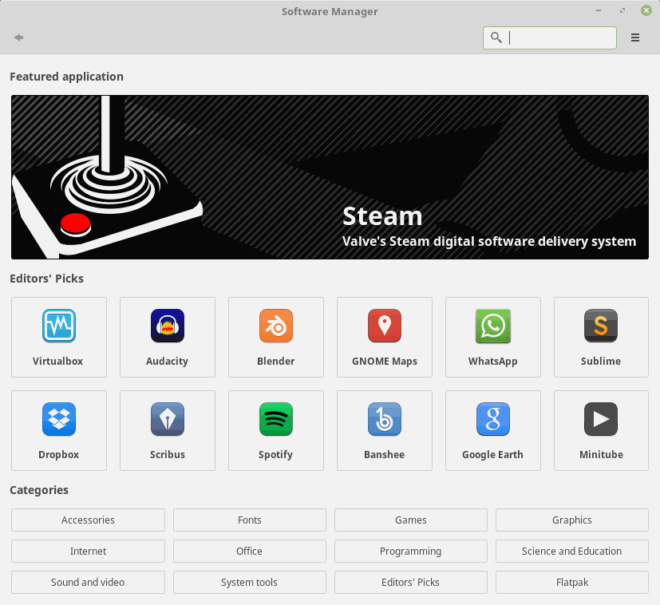
Nogle spørgsmål kan ikke besvares, før du ser på distributioner. En af de største styrker ved Linux er, at de fleste distributioner er også til rådighed som Levende systemer, som du kan boote fra DVD eller USB-Flash-Drev uden installation.
Levende systemer er gode til at få en fornemmelse for en bestemt variant af Linux og afprøve ting. Det er normalt muligt at installere Linux distribution direkte fra den Levende miljø.
Hvad er kriterierne for at vælge en Linux distribution? Det afhænger meget af brugeren, men også på kravene. De fleste Windows-brugere sandsynligvis ikke ønsker at starte med en hardcore Linux distribution som Bue; en fordeling, der opfører sig meget som Windows er nok det bedste valg.
System krav er ikke et problem som regel, som de fleste Linux-distributioner til at køre rigtig godt, selv på ældre hardware. Mens det er bestemt en fordel, hvis systemet har en masse RAM og en god processor, det er på ingen måde et krav. Det anbefales stadig at tjekke hardware krav for at sikre, at din hardware er understøttet.
Her er fire Linux-distributioner, som du måske ønsker at tage et nærmere kig på først:
- Linux Mint
- Ubuntu
- Manjaro
- Zorin
Tip: Du kan tjekke top Linux-distributioner på Distrowatch.
Hvorfor disse og ikke andre? Der er sikkert andre Linux-distributioner derude, der kan opfylde kravene. De fire gøre tingene let under installation og brug, mens det stadig er muligt at køre stærkt under kølerhjelmen kommandoer på dem alle, det er det sædvanligvis ikke nødvendigt at bruge kommandolinjen i løbet af dag til dag-operationer, eller i alle, men det afhænger af individuelle behov.
Generelle anbefaling:
- Download ISO-billeder af disse distributioner og andre, der lyder interessant for din enhed.
- Brænde dem til DVD eller bruge software som AutoBootdisk eller Rufus til at skabe bootbar USB-drev.
- Alternativ: Brug af en VM-miljø, fx gratis VirtualBox til at installere Linux-distributioner i et virtuelt miljø til at teste med.
- Køre Linux-distributioner som Levende systemer til at tjekke dem ud. Hvordan du gør det afhænger helt og holdent på dig. Kunne du:
- Check out standard-software, der følger med.
- Test afspilning funktionalitet for medier.
- Prøv en løsning til Kontoret.
- Ind hvis web-browsere og tjenester er understøttet, du vil bruge, eller forsøge nye.
- Gennemse software repositories at finde nye software eller programmer for bestemte opgaver.
- Tjek Indstillinger, indstillinger for personlige oplysninger og andre præferencer.
Find ud af, om Software support
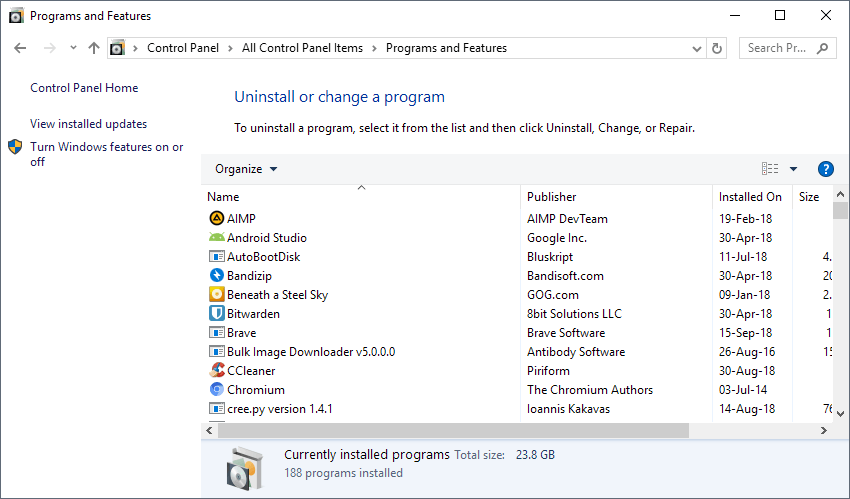
Ikke alle Windows-programmer, der er tilgængelige på Linux. Nogle, såsom Firefox, Chrome, Thunderbird eller LibreOffice, er cross-platform. Hvis du bruger dem, så du kan bruge dem på Linux så godt.
Andre, som Adobe Photoshop, Paint.net, QuiteRSS, eller KeePass er ikke tilgængelige som native applikationer. Det anbefales, at du undersøger, hvilken software der er til rådighed, og som ikke er til at få et klarere billede af, hvad der mangler.
Tip: Tjek Mike ‘ s Windows-alternativer i Linux guide for en liste over foreslåede alternativer.
Oprette en liste af applikationer, som du har brug for, og finde ud af, for hver af de programmer, uanset om den er tilgængelig for Linux, hvis det kører med Vin, eller hvis der findes alternativer.
Du kan åbne programmer applet af betjeningspanelet for at få en liste over installeret software på Windows 7-maskine, eller oprette en liste over installerede programmer ved hjælp af forskellige programmer.
Du har tre muligheder, når det kommer til Windows-programmer, der ikke er tilgængelige på Linux:
- Brug Vin til at køre Windows-software på Linux (vil ikke arbejde for alle apps).
- Bruge en Virtuel Maskine og en Windows-installation til at køre Windows-software.
- Finde et egnet alternativ, og begynde at bruge det.
Vi vil dække disse i en kommende artikel, forvisset om, at mindst én af de muligheder, der findes for ethvert program, som du måske ønsker at køre på Linux-systemet.
Det er normalt en god idé at køre Internet-søgninger som “Ubuntu Adobe Photoshop”, “Linux Mint Kontor alternativ” eller “Manjaro installere Chromium” for at finde ud af om software support.
Andre Ting du måske ønsker at prøve og gøre
Software support er helt sikkert vigtigt for mange brugere, men så kan være andre ting. Kan du spille Netflix eller Amazon Video-streams på Linux? Hvad med mp3-afspilning, eller et galleri app til din fotosamling?
Det er en god idé at teste disse ting for at sikre, at de er til rådighed. En mulighed, som du har i denne henseende er at forsøge at holde på Linux for at finde ud af, om du kan gøre alle de ting, som du gør normalt på Windows 7 PC.
Simuleringen kan kræve nogle prepping selv, for eksempel ved at flytte nogle mediefiler på en Flash-drev til at afspille dem på Linux-enheden eller kopiering af dokumenter til drevet til at arbejde på dem ved hjælp af en af de tilgængelige Office-programmer.
Du kan også vælge at oprette en sikkerhedskopi af vigtige data på en computer med Windows 7 eller alle af det. Du kan bruge enhver backup-software, for at, for eksempel den gratis Paragon Backup & Recovery. Et program som Clonezilla kan være bedre, da det er cross-platform.
En anden interessant mulighed for de brugere, der planlægger at køre Windows i et virtuelt miljø er at skabe en virtuel kopi af den eksisterende Windows 7-installation, som du kan bruge, når du kører Linux til at køre Windows-software eller få adgang til det gamle operativsystem.